Kako odšteti več celic v Excelu
Miscellanea / / April 03, 2023

Microsoft Excel je najboljša programska oprema za preglednice, v kateri lahko naredite vsak izračun z dodajanjem formul, orodij, orodij za risanje grafov, tabel itd. Izračun v Excelu postane enostaven; naredite lahko kateri koli dolg izračun in organizirano upravljate podatke. Velikokrat se ljudje vprašajo, kako v Excelu odšteti 20 celic, da bodo lahko rešili podatke. Torej, če se fantje zavedajo bližnjične metode ali formule, lahko to preprosto storite. V nasprotnem primeru bo trajalo veliko časa. V tem članku boste izvedeli, kako odšteti več celic v Excelu, in če želite izvedeti več o tem, ga nadaljujte z branjem in sledite korakom za izračune.

Kazalo
- Kako odšteti več celic v Excelu
- Kako odšteti več celic v programu Microsoft Excel?
- Kako odštejete 20 celic v Excelu?
- Kako dodati več celic v Excel?
Kako odšteti več celic v Excelu
Nadaljujte z branjem in poiščite korake, ki podrobno pojasnjujejo, kako odšteti več celic v Excelu, z uporabnimi ilustracijami za boljše razumevanje.
Kako odšteti več celic v programu Microsoft Excel?
Obstajajo trije načini, kako vedeti, kako odšteti več celic v Excelu. Formula za odštevanje je v Google preglednicah enaka kot v Excelu preglednice. Če je kdo naletel na problem odštevanja več celic, potem lahko reši problem s katero koli od teh metod.
obstajajo trimetode:
- Po formuli
- S funkcijo SUM
- Brez uporabe formule
Oglejmo si te metode podrobno.
1. način: Uporaba formule
Za odštevanje morate imeti podatke in tukaj boste videli odštevanje.
1. Odprite Microsoft Excel aplikacijo na osebnem/prenosnem računalniku in odprite želeni list.
2. Vstavi = simbol kjer želite odštevanje.

3. Kliknite na prva celica.

4. Vstavi odštevanje (-)simbol.

5. Izberite druga celica.
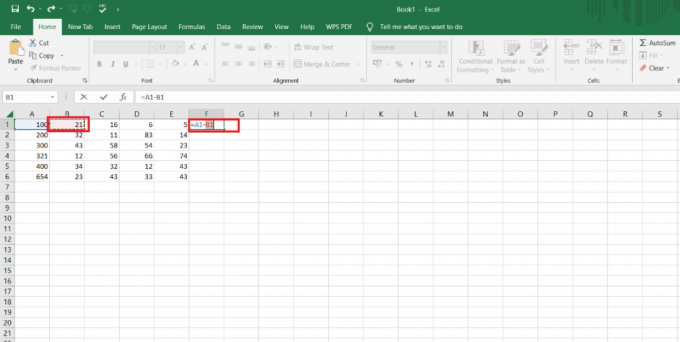
6. Ponovno vstavite a simbol za odštevanje (-). in izberite naslednjo celico do mesta, kjer želite odštevanje.
7. Pritisnite Tipka Enter na vaši tipkovnici.

8. Povlecite navzdol celica odgovora iz kota, da dobite izračun za druge vrstice z ista formula.
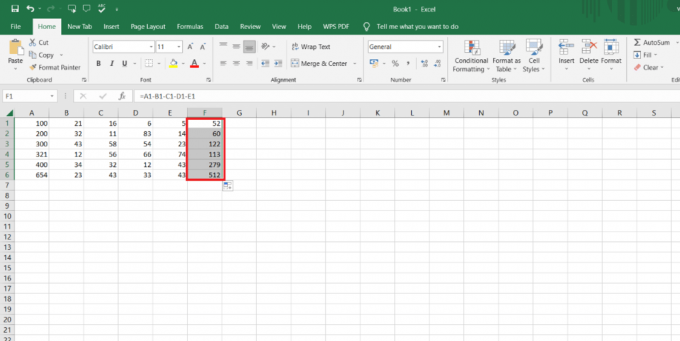
Tukaj je bila izvedena prva metoda in ta metoda je zelo enostavna za odštevanje več celic. Če želite izračunati s to metodo, pojdite skozi zgornje korake. Formula se lahko uporablja vodoravno in navpično.
Preberite tudi: Kako narediti datoteko Excel samo za branje
2. način: uporaba funkcije SUM
Tisti, ki želijo odšteti podatke od funkcije SUM, lahko uporabijo to formulo. S to formulo lahko od ene celice v MS Excelu in Google Preglednicah odštejete več celic. Funkcijo SUM lahko uporabljate tudi vodoravno in navpično. Na primer, če želite odšteti izdatke od svojega dohodka, lahko uporabite to formulo in deluje za vas.
Koraki za funkcijo SUM so:
1. Vstavi = simbol v celici, kjer želite odšteti.

2. Kliknite na prva celica želite odšteti druge več celic.

3. Vstavi simbol za odštevanje (-)..

4. Nato vnesite funkcijo SUM, kot je prikazano spodaj.

5. Vstavite naslednje vrednosti v oklepaju ().
6. Izberite drugo celico vključiti v odštevanje.

7. Postavite dvopičje (:) po izbiri celice.
8. Izberite zadnja celica želite odšteti.

9. Pritisnite Tipka Enter.
10. Povlecite navzdol celica odgovora da dobite odgovore za druge celice z isto formulo.

Tukaj se formula SUM uporablja za odštevanje več celic in če jo želite uporabiti, lahko. Je zelo lahka in preprosta metoda za uporabo.
3. način: Uporaba posebne funkcije Prilepi
Za ljudi, ki želijo izvajati odštevanje v Excelu in želijo odšteti samo eno vrednost od drugih več celic, lahko uporabijo Prilepi posebno funkcijo za odštevanje. Torej, za rešitev izračuna s to metodo morate slediti spodnjim korakom.
1. Desni klik na želeno celico želite, da so druge celice odšteti od.
2. Kliknite na Kopirati iz kontekstnega menija.
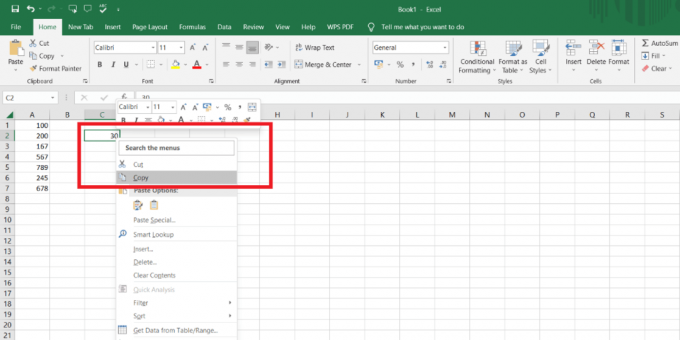
3. Izberite obseg celic želite biti odšteti.

4. Z desno miškino tipko kliknite v izbrani obseg.
5. Kliknite na Posebno lepljenje možnost.

6. Nato kliknite na Odštej možnost.
7. Kliknite na v redu za uporabo sprememb.

Zdaj je bilo odštevanje več vrednosti izvedeno iz prve celice, ki ste jo izbrali in kopirali. Celoten obseg celic je bil odštet od prve celice in tukaj so bile obravnavane vse tri metode. Torej, kdor želi odštevati, lahko izbere katero koli metodo, ki se zdi enostavna ali v skladu s svojimi zahtevami.
Preberite tudi: Kako razdeliti datoteko Excel v več datotek po vrsticah
Kako odštejete 20 celic v Excelu?
Tisti, ki želijo odšteti 20 celic v Excelu, lahko uporabijo najlažjo metodo, s katero lahko dobite odgovor. Na primer, če imate dohodek 40.000 in želite od svojega dohodka odšteti svoje izdatke, lahko uporabite spodnje korake.
Opomba: 20 celic v Excelu lahko odštejete z vsemi tremi metodami, ki so obravnavane zgoraj, saj bodo vse delovale za 20-celično odštevanje in če želite od ene celice odšteti več celic, lahko uporabite tretjo metodo posebnega lepljenja funkcija.
1. Vstavi = simbol v celici, kjer želite odšteti.

2. Izberite prva celica.
3. Vstavi odštevanje (-)simbol.
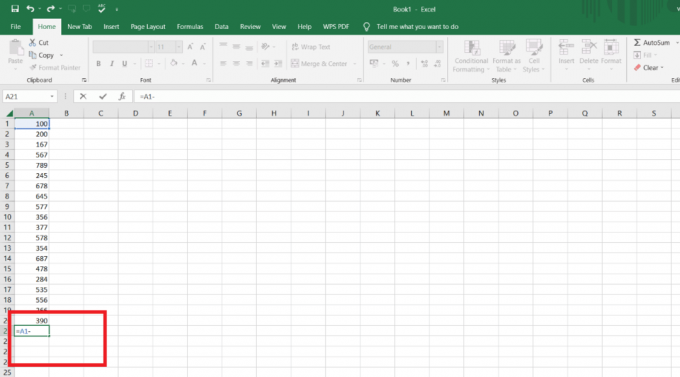
4. Izberite druga celica.
5. Nato vstavite a simbol za odštevanje (-). in izberite naslednjo celico do mesta, kjer želite odšteti.

6. Pritisnite Tipka Enter da bi dobili odgovor.

7. Povlecite celica odgovora vodoravno, če želite dobiti odgovore za druge stolpce z isto formulo, če obstajajo.
Kako dodati več celic v Excel?
Seštevanje več celic v Excelu je tudi zelo preprosto in enostavno. To lahko storite hitro s formulo in brez formule je najlažja metoda. Metode so:
- Brez kakršnekoli formule
- Z uporabo metode SUBTOTAL
1. način: Uporaba simbola (+).
To je najlažji način za izračun seštevanja in odštevanja več celic v Excelu. Ta metoda je enaka odštevanju od 1. metode zgoraj. Spremeniti moramo le nekaj manjših sprememb. Moramo vstaviti simbol plus (+). in seštevanje več celic bo izvedeno na najpreprostejši način, kot je prikazano spodaj.

Preberite tudi: Kako izračunati rezultat Z v Excelu
2. način: Uporaba funkcije SUBTOTAL
Spodaj so navedeni koraki za seštevanje s funkcijo vmesne vsote:
1. Vstavi = simbol v celico.
2. Vrsta Vmesni seštevek.
3. Vstavite vrednote v oklepaju ().
4. Vnesite vrednost 9 ki je funkcija Sum.
5. Vstavi vejico (,) za vrednostjo 9.
6. Izberite obseg celice.
7. Pritisnite Tipka Enter.

To je način, na katerega lahko naredite vse izračune in zdaj lahko veste, kako sešteti in odšteti več celic v Excelu, enake metode za odštevanje in seštevanje veljajo tudi v Google preglednicah.
Priporočeno:
- Kako ustaviti odgovore na svoje Instagram zgodbe
- Uporabniki Microsoft Outlooka prejemajo neželeno e-pošto v mapo »Prejeto«.
- Kako izklopiti Scroll Lock v Excelu
- Kako kopirati in prilepiti vrednosti brez formul v Excelu
Upamo, da ste se naučili kako odšteti več celic v Excelu. Lahko se obrnete na nas s svojimi vprašanji in predlogi prek spodnjega oddelka za komentarje. Sporočite nam tudi, kaj želite izvedeti naslednje.


